1.静态路由
1.1 实验内容
-
掌握静态路由的配置方法。
-
验证静态路由的配置结果,加深对路由概念的理解。
1.2 实验拓扑图
图1.1 实验拓扑图
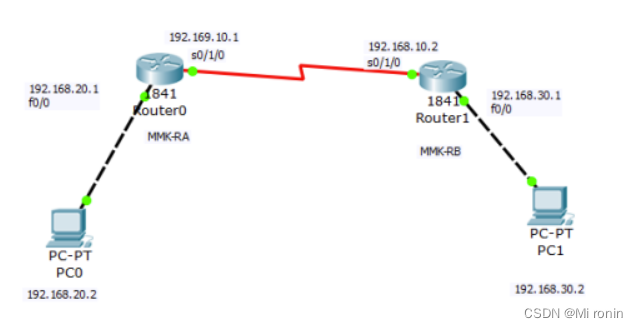
1.3 主要配置步骤
- 在路由器RA上配置
(1)接口s0/1/0的IP地址192.168.10.1和串口上的时钟频率6400,并开启端口
(2)接口f0/0的IP地址192.168.20.1,并开启端口
代码如下:
Router>en
Router#conf t
Router(config)#int fa 1/0 //设置Router to Swicth接口的IP地址
Router(config-if)#ip address 192.168.10.1 255.255.255.0
Router(config-if)#no shutdown //启动该端口的路由功能
Router(config-if)#exit
Router(config)#int serial 2/0 //设置Router to Router接口的IP地址
Router(config-if)#ip address 192.168.20.1 255.255.255.0
Router(config-if)#clock rate 64000 //设置时钟速率,只有完成该设置DCE才能正常通信
Router(config-if)#no shutdown //启动该端口路由功能
Router(config-if)#end
- 在路由器RB上配置
(1)接口s0/1/0的IP地址192.168.10.2,并开启端口
(2)接口f0/0的IP地址192.168.30.1,并开启端口
代码如下:
Router>en
Router#conf t
Router(config)#int fa 1/0 //设置Router to Swicth接口的IP地址
Router(config-if)#ip address 192.168.10.2 255.255.255.0
Router(config-if)#no shutdown //启动该端口的路由功能
Router(config-if)#exit
Router(config)#int serial 2/0 //设置Router to Router接口的IP地址
Router(config-if)#ip address 192.168.30.1 255.255.255.0
Router(config-if)#clock rate 64000 //设置时钟速率,只有完成该设置DCE才能正常通信
Router(config-if)#no shutdown //启动该端口路由功能
Router(config-if)#end
-
在路由器RA上配置静态路由并验证
图1.2 路由器RA上配置静态路由并验证
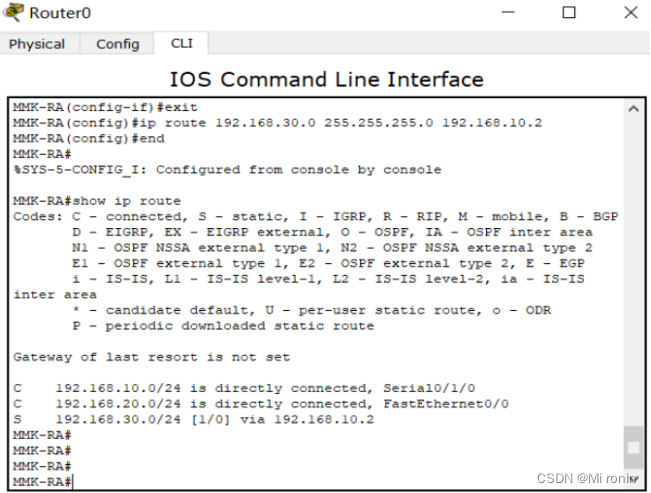
-
在路由器RB上配置静态路由并验证
图1.3 路由器RB上配置静态路由并验证
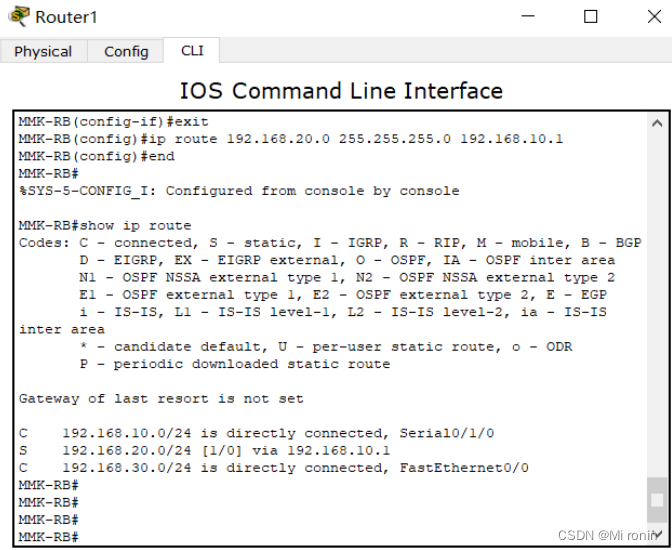
1.4 测试结果及分析
测试:pc0和pc1进行ping命令 看是否可以通
图1.4 pc0和pc1进行ping命令
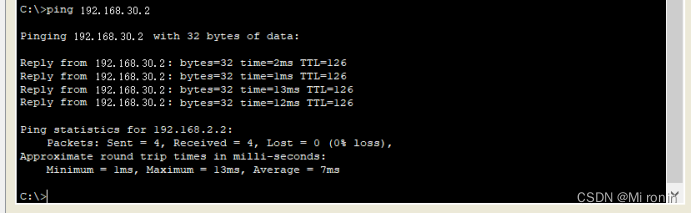
由此结果可知,静态路由配置成功,通过ping命令pc0与pc1可以连通。
1.5 心得体会
通过静态路由配置的实验,让我了解了一些静态路由配置的原理:路由器属于网络层设备,能够根据IP包头的信息,选择一条最佳路径,将数据包转发出去。实现不同网段的主机之间的互相访问。路由器是根据路由表进行选路和转发的。而路由表里就是由一条条路由信息组成。并且深刻理解了静态路由是指有网络管理员手工配置的路由信息这句话。最后也认识到了静态路由除了具有简单、高效、可靠的优点外,它的另一个好处是网络安全保密性高。
2 RIP 路由协议
2.1实验内容
通过掌握路由器的基本配置,规划接口IP地址熟悉基本封装类型来配置基于RIP路由协议的路由器。

2.2实验拓扑图
图2.1 实验拓扑图
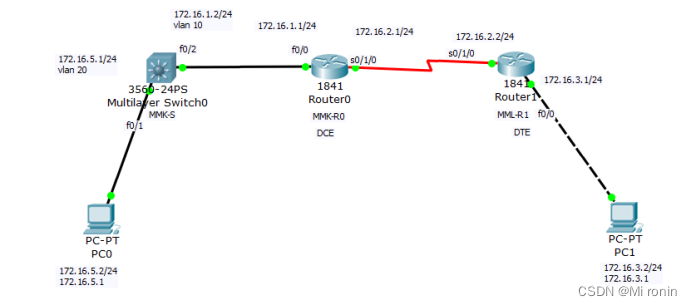
2.3主要配置步骤
配置前我们应该知道以下配置方法:
开启RIP:Router(config)#router rip
申请本设备的直连网段信息:Router(config-router)#network +ip地址
指定RIP协议的版本是2(默认为1):Router(config-router)#version2
关闭路由信息的自动汇总功能:Router(config-router)#no auto-summary
-
配置三层交换机
1.1 创建vlan10、vlan20,将端口0/2划分到vlan10中,0/1划分到vlan20中;
1.2 创建vlan10虚接口,配置ip地址172.16.1.2/24;
1.3 开启端口,创建vlan20虚接口,配置ip地址172.16.5.1/24,开启端口
图2.2 创建vlan20虚接口,配置ip地址172.16.5.1/24,开启端口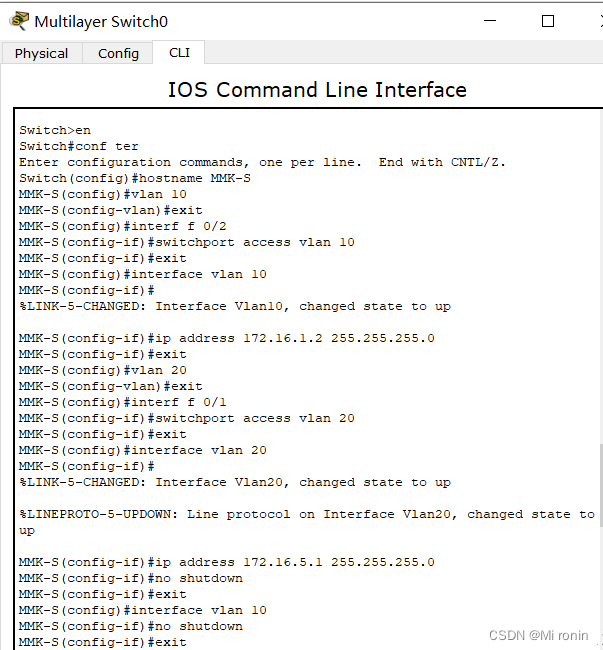
1.4 开启三层交换机的路由功能,开启RIP协议,申明本设备的直连网段为172.16.1.0和172.16.5.0
图2.3 开启RIP协议,申明本设备的直连网段为172.16.1.0和172.16.5.0
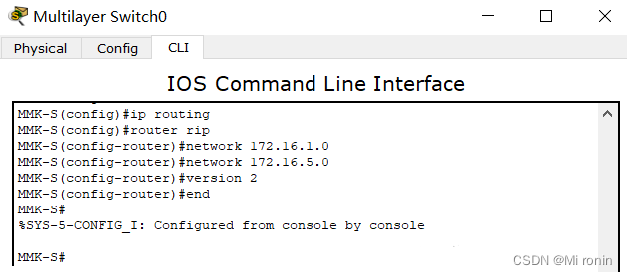
-
配置路由器R0
2.1 配置f0/0接口的ip地址为172.16.1.1/24,开启端口;
2.2 配置s0/1/0接口的ip地址为172.16.2.1/24,时钟频率为64000,开启端口
图2.4配置s0/1/0接口设置时钟频率
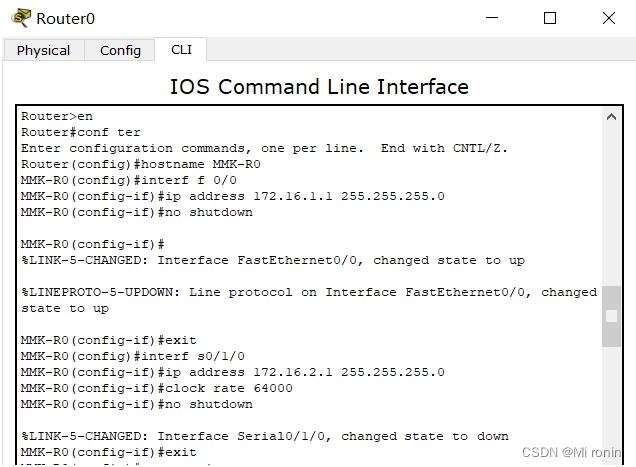
(3)开启RIP协议,申明本设备的直连网段为172.16.1.0和192.16.2.0,关闭路由信息的自动汇总功能
图2.5 开启RIP协议
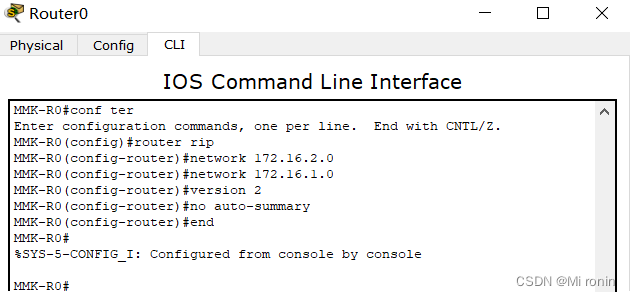
-
配置路由器R1
3.1 配置f0/0接口的ip地址为172.16.3.1/24,开启端口;
3.2 配置s0/1/0接口的ip地址为172.16.2.2/24,开启端口
图2.6 配置f0/0接口和s0/1/0接口
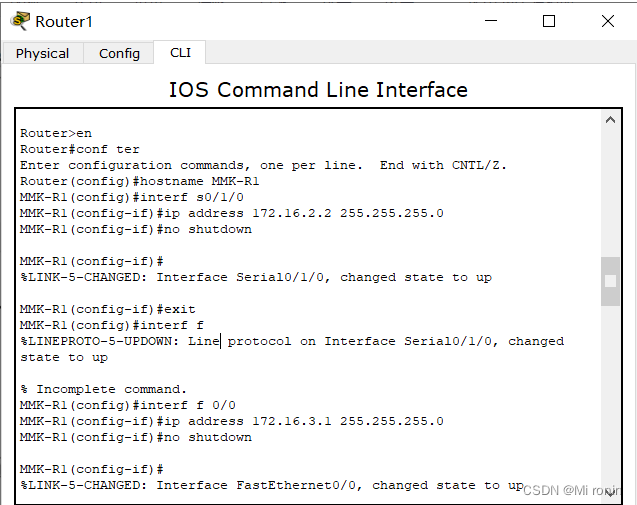
3.3 开启RIP协议,申明设备的直连网段为172.16.2.0和172.16.3.0,关闭路由信息的自动汇总功能。
图2.7开启RIP协议
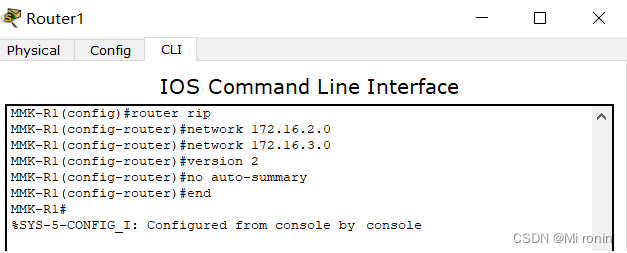
-
验证接口的配置是否正常
图2.8验证接口的配置是否正常
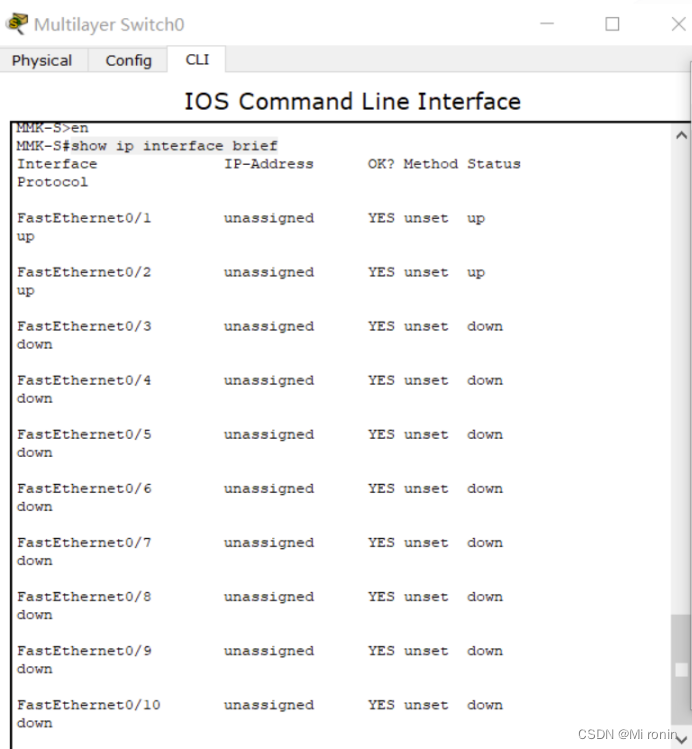
图2.9 验证接口的配置是否正常
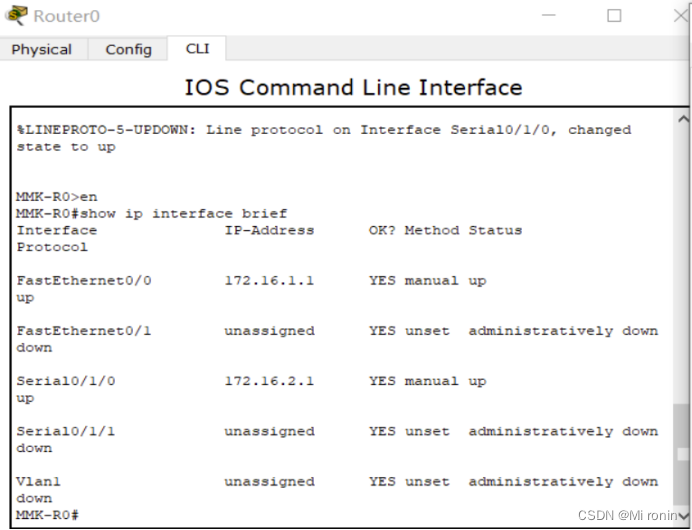
图2.10 验证接口的配置是否正常
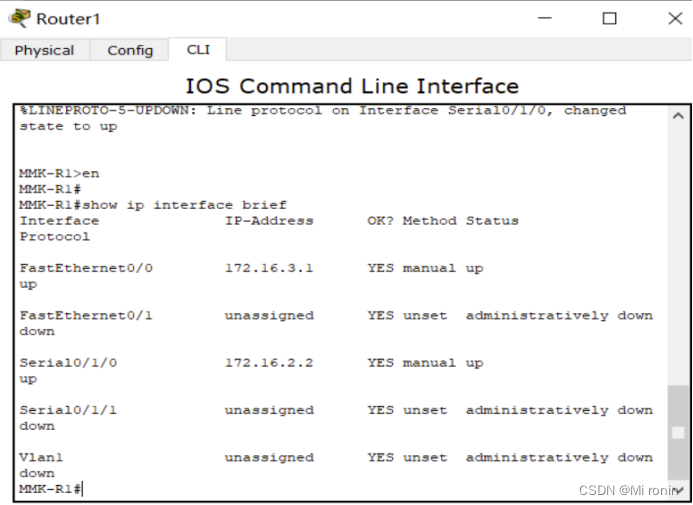
-
配置Pc的ip地址与网关
Pc0的ip地址与网关配置:
图2.11 Pc0的ip地址与网关配置:
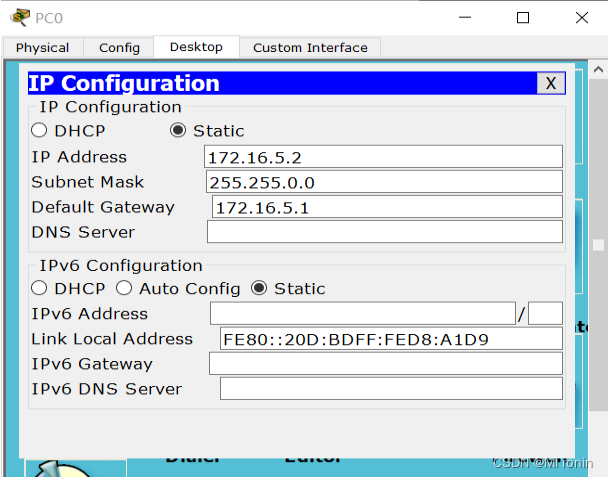
Pc1的ip地址与网关配置:
图2.12 Pc1的ip地址与网关配置:

4.4测试结果及分析
-
查看三层交换机和两个路由器的路由表
图2.13 三层交换机信息
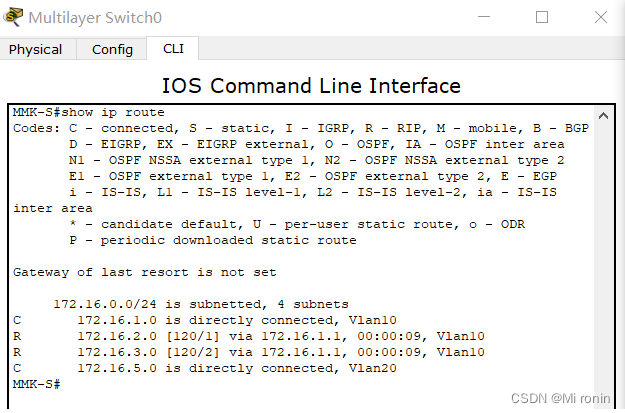
图2.14 路由器1信息
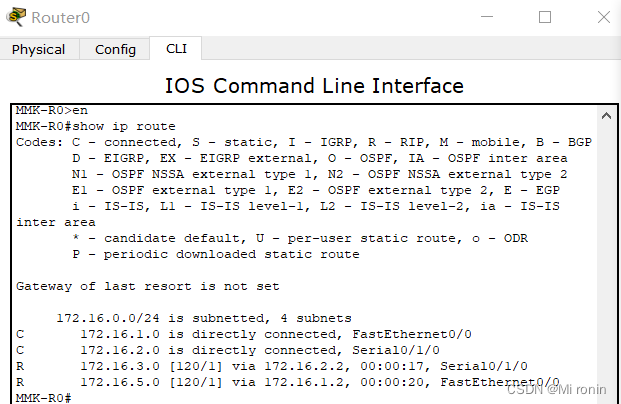
图2.15 路由器2信息
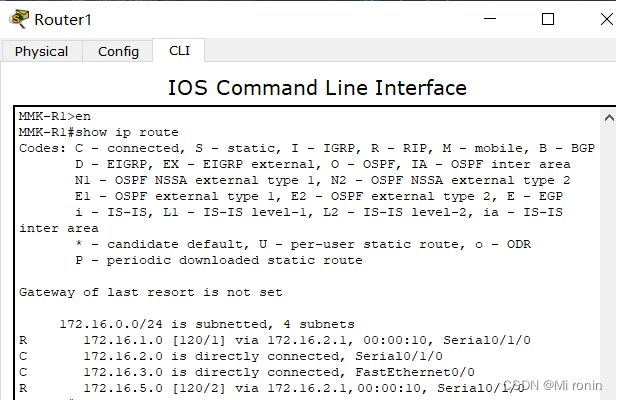
-
执行ping命令看两台主机是否可以相互通信
图2.16 ping命令看两台主机是否可以相互通信
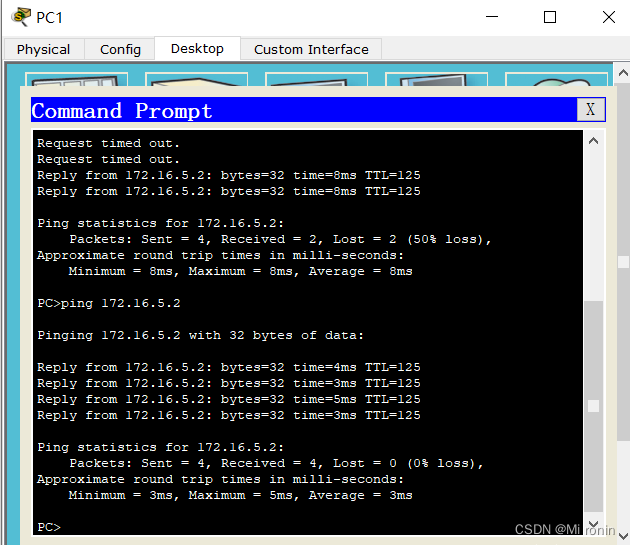
由上图可知:我们对主机号为:172.16.5.2执行ping命令后两台主机之间丢包率为0%,可以得知两台主机可以相互通信。
4.5 心得体会
通过对路由器进行RIP 协议的配置让我了解并熟知了RIP 协议的相关知识及其原理;并且知道RIP协议跳数做为衡量路径开销的,RIP协议里规定最大跳数为15。还区分了RIP两个版本RIPv1和RIPv2的不同,RIPv1属于有类路由协议,不支持VLSM(变长子网掩码),RIPv1是以广播的形式进行路由信息的更新的;更新周期为30秒。RIPv2属于无类路由协议,支持VLSM(变长子网掩码),RIPv2是以组播的形式进行路由信息的更新的,组播地址是224.0.0.9。RIPv2还支持基于端口的认证,提高网络的安全性。